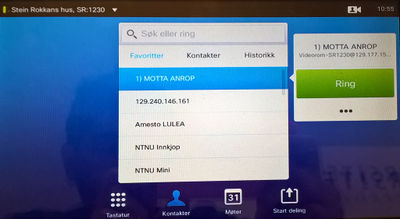Videokonferanserom Sydnesplass 12/13: Forskjell mellom sideversjoner
Ingen redigeringsforklaring |
Ingen redigeringsforklaring |
||
| (16 mellomliggende versjoner av 3 brukere er ikke vist) | |||
| Linje 1: | Linje 1: | ||
[[en:Video conference room Sydnesplass 12/13]] | [[en:Video conference room Sydnesplass 12/13]] | ||
== Om rommet | '''OBS!: Vi sliter for tiden med sjenerende viftestøy i dette rommet. Rommet er stengt for videre booking. Rommet vil i fremtiden bli tilrettelagt for «Skype for business» i stedet for (se https://it.uib.no/Skype_for_Business ). Dette vil skje før jul en gang. Det anbefales inntil videre å booke et av de andre rommene [[Videokonferanserom_Stein_Rokkans_hus|Videokonferanserom i Stein Rokkans hus]]"" | ||
Plassering: Rom 114 | |||
(19.09.17)''' | |||
== Om rommet == | |||
Plassering: Rom 114, 1. etasje Sydnesplass 12/13. Se [http://s.mazemap.com/1PUmsaG Mazemap] for lokasjon i bygget. Rommet bestilles i Outlook med navnet ''Videorom-Sydnesplass-114'' | |||
Det er plass til fem personer i rommet. | Det er plass til fem personer i rommet. | ||
[[Image:spl1213_1.png]] | [[Image:spl1213_1.png]] | ||
[[Image:spl1213_2.png]] | [[Image:spl1213_2.png]] | ||
== | == Motta anrop == | ||
Skal du motta anrop er du nødt til å koble til UiBs videokonferanseinfrastruktur først. Dette gjør du ved å velge Kontakter og ringe til kontakten '''"Motta anrop"''', du er da tilgjengelig. | |||
[[File:03_ring.jpg|400px]] | |||
== Ringe ut == | |||
Når du skal ringe ut til eksterne kontakter, trenger du kontaktinformasjon. Den er ofte en sip-adresse (som ser ut som en epost-adresse) eller en ip-adresse (fire tall adskilt av punktum). Adressene kan skrives inn direkte fra styringspanelet til enheten. | |||
== Følgende tekst kan deles med de som skal ringe til deg: == | == Følgende tekst kan deles med de som skal ringe til deg: == | ||
| Linje 21: | Linje 28: | ||
When the Vidyo client is installed, join your party at portal.video.uib.no using any of the following options: | When the Vidyo client is installed, join your party at portal.video.uib.no using any of the following options: | ||
*GUEST USERS & UiB USERS: Join from your desktop or mobile device: Click https://portal.video.uib.no/flex.html?roomdirect.html&key=EB0WwruUQDUytbMQaueWNVSo | |||
SIP-enabled Conferencing Endpoints (Cisco™ & Tandberg™): | SIP-enabled Conferencing Endpoints (Cisco™ & Tandberg™): | ||
*To join from a SIP-enabled video conferencing endpoint: Enter the SIP URI: sip:1400@129.177.15.60 (just try '''1400@129.177.15.60''' if sip:1400@129.177.15.60 is not working) | |||
*To join from a non-Vidyo conferencing endpoint: Connect through: | |||
VidyoGateway 129.177.15.60 using H.323 or SIP and enter meeting ID 1400. | VidyoGateway 129.177.15.60 using H.323 or SIP and enter meeting ID 1400. | ||
From Microsoft Lync™ / Skype for Business™: | From Microsoft Lync™ / Skype for Business™: | ||
*Add the following contact to your contacts: vidyo@uib.no and start a Video Call. | |||
When promted, enter the room extension 1400 followed by #. | When promted, enter the room extension 1400 followed by #. | ||
You can even join by calling in by phone (mobile or landline): | You can even join by calling in by phone (mobile or landline): | ||
Dial +4755584000, followed by extension 1400 | Dial +4755584000, followed by extension 1400 | ||
| Linje 46: | Linje 50: | ||
Need help getting started? Check out the Official Vidyo Knowledge Center at http://www.vidyo.com/knowledge-center/ | Need help getting started? Check out the Official Vidyo Knowledge Center at http://www.vidyo.com/knowledge-center/ | ||
== Kontaktinformasjon ved behov for opplæring eller hjelp== | |||
IT-assistent HF, telefon 555 89004. | |||
== Bruksanvisning touchpanel == | |||
Utstyret betjenes via et lite touchpanel fra Cisco. Se [http://www.cisco.com/en/US/docs/telepresence/endpoint/touch/tc6/quick_reference_guide/touch-for-c-series-mx-series-sx-series-quick-reference-guide-tc62.pdf hurtigguide for bruk] (på engelsk. | |||
== Teknisk informasjon om utstyret == | == Teknisk informasjon om utstyret == | ||
Utstyret i rommet er en Cisco Profile C60-kodek, som støtter H323 standarden. Denne kan koble sammen opp til seks deltagende parter inkludert vårt rom. | Utstyret i rommet er en Cisco Profile C60-kodek, som støtter H323 standarden. Denne kan koble sammen opp til seks deltagende parter inkludert vårt rom. | ||
[[Kategori: | [[Kategori:Elektronisk sanntidskommunikasjon]] | ||
Sideversjonen fra 19. sep. 2017 kl. 08:00
OBS!: Vi sliter for tiden med sjenerende viftestøy i dette rommet. Rommet er stengt for videre booking. Rommet vil i fremtiden bli tilrettelagt for «Skype for business» i stedet for (se https://it.uib.no/Skype_for_Business ). Dette vil skje før jul en gang. Det anbefales inntil videre å booke et av de andre rommene Videokonferanserom i Stein Rokkans hus""
(19.09.17)
Om rommet
Plassering: Rom 114, 1. etasje Sydnesplass 12/13. Se Mazemap for lokasjon i bygget. Rommet bestilles i Outlook med navnet Videorom-Sydnesplass-114
Det er plass til fem personer i rommet.
Motta anrop
Skal du motta anrop er du nødt til å koble til UiBs videokonferanseinfrastruktur først. Dette gjør du ved å velge Kontakter og ringe til kontakten "Motta anrop", du er da tilgjengelig.
Ringe ut
Når du skal ringe ut til eksterne kontakter, trenger du kontaktinformasjon. Den er ofte en sip-adresse (som ser ut som en epost-adresse) eller en ip-adresse (fire tall adskilt av punktum). Adressene kan skrives inn direkte fra styringspanelet til enheten.
Følgende tekst kan deles med de som skal ringe til deg:
Let's meet via Vidyo!
All you need is a Vidyo client, click here for information on how to acquire this: http://it.uib.no/en/vidyo
When the Vidyo client is installed, join your party at portal.video.uib.no using any of the following options:
- GUEST USERS & UiB USERS: Join from your desktop or mobile device: Click https://portal.video.uib.no/flex.html?roomdirect.html&key=EB0WwruUQDUytbMQaueWNVSo
SIP-enabled Conferencing Endpoints (Cisco™ & Tandberg™):
- To join from a SIP-enabled video conferencing endpoint: Enter the SIP URI: sip:1400@129.177.15.60 (just try 1400@129.177.15.60 if sip:1400@129.177.15.60 is not working)
- To join from a non-Vidyo conferencing endpoint: Connect through:
VidyoGateway 129.177.15.60 using H.323 or SIP and enter meeting ID 1400.
From Microsoft Lync™ / Skype for Business™:
- Add the following contact to your contacts: vidyo@uib.no and start a Video Call.
When promted, enter the room extension 1400 followed by #.
You can even join by calling in by phone (mobile or landline): Dial +4755584000, followed by extension 1400
NOTE: Any video, audio and/or materials viewed during this conference may be recorded.
Need help getting started? Check out the Official Vidyo Knowledge Center at http://www.vidyo.com/knowledge-center/
Kontaktinformasjon ved behov for opplæring eller hjelp
IT-assistent HF, telefon 555 89004.
Bruksanvisning touchpanel
Utstyret betjenes via et lite touchpanel fra Cisco. Se hurtigguide for bruk (på engelsk.
Teknisk informasjon om utstyret
Utstyret i rommet er en Cisco Profile C60-kodek, som støtter H323 standarden. Denne kan koble sammen opp til seks deltagende parter inkludert vårt rom.